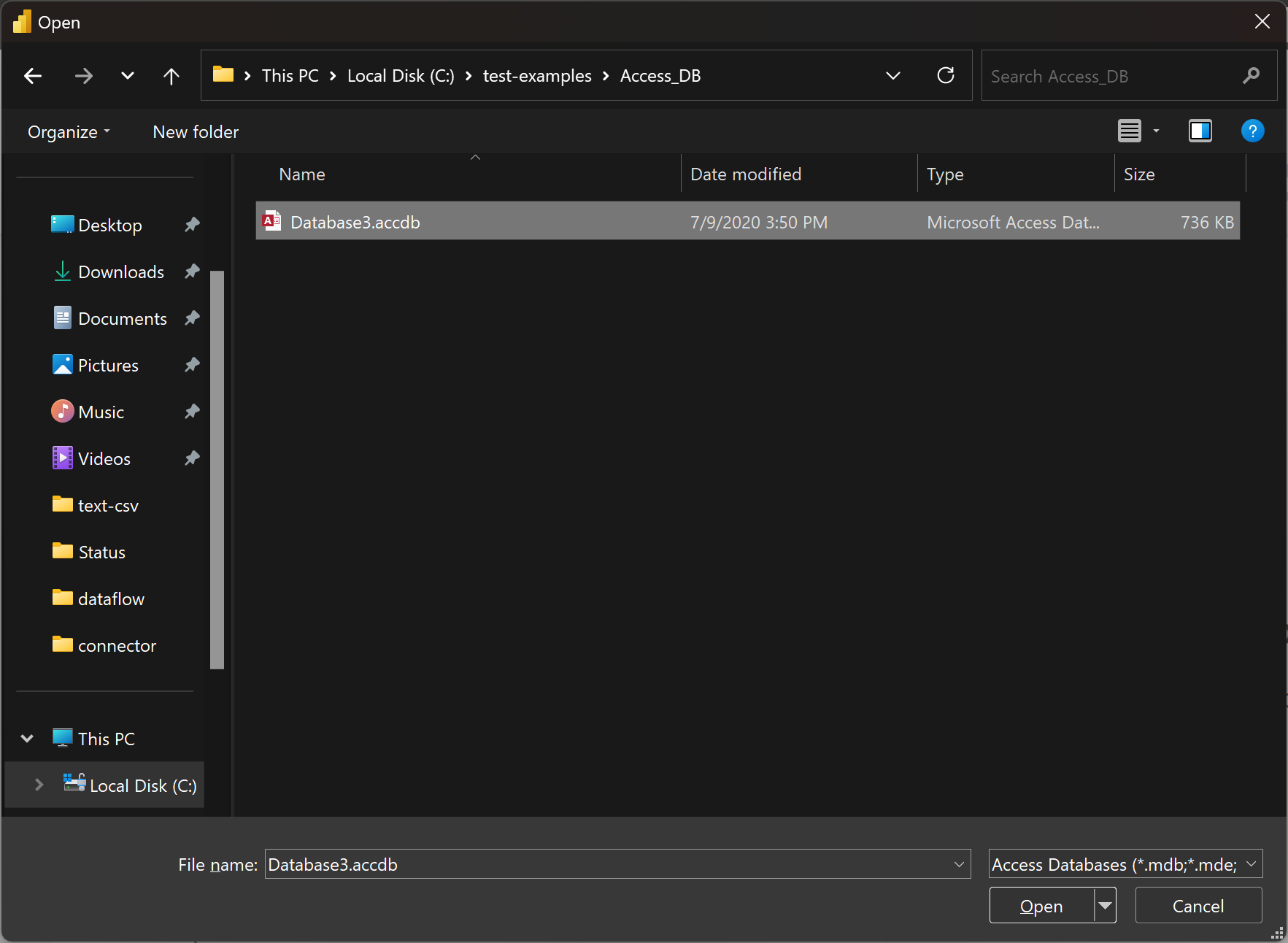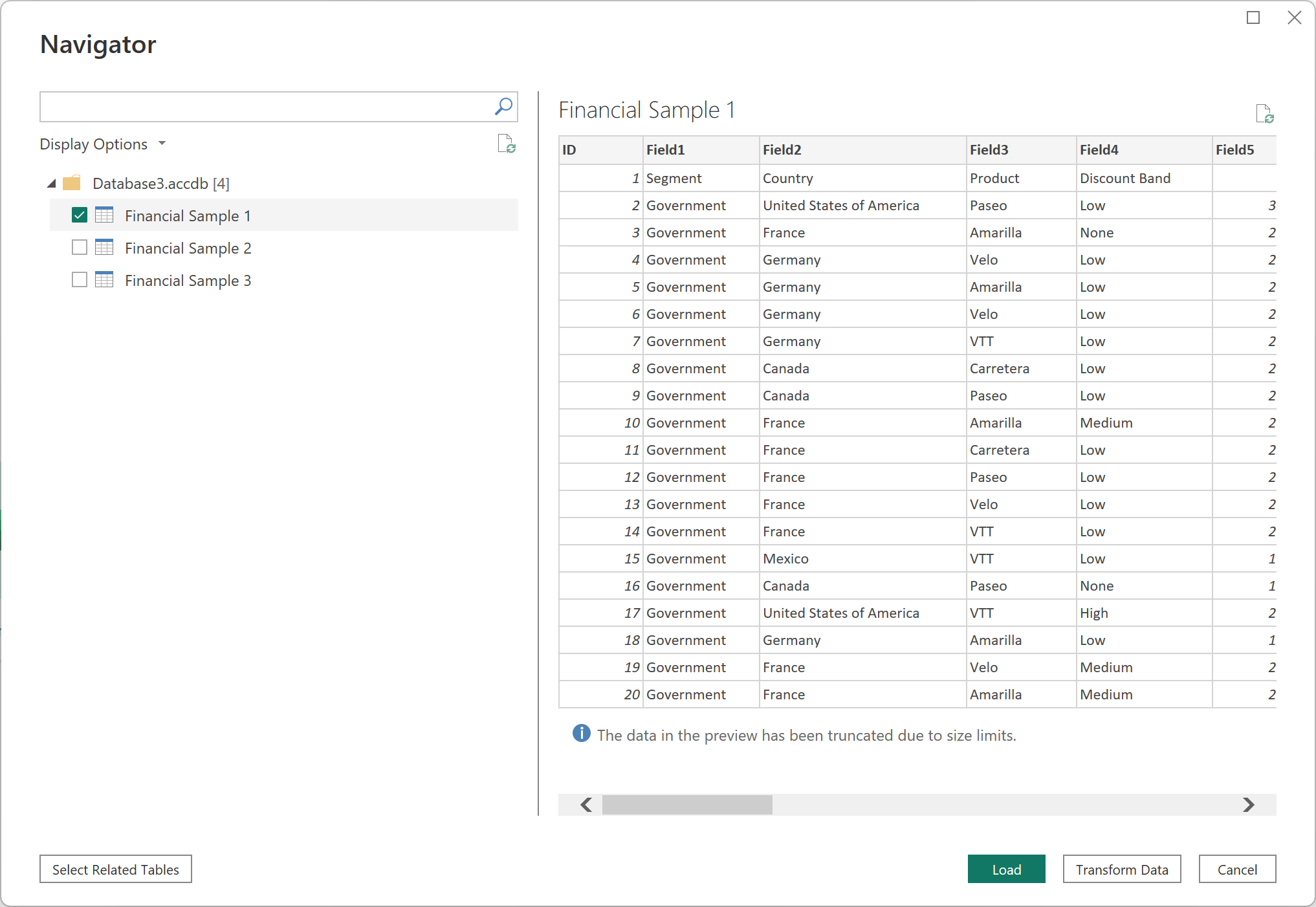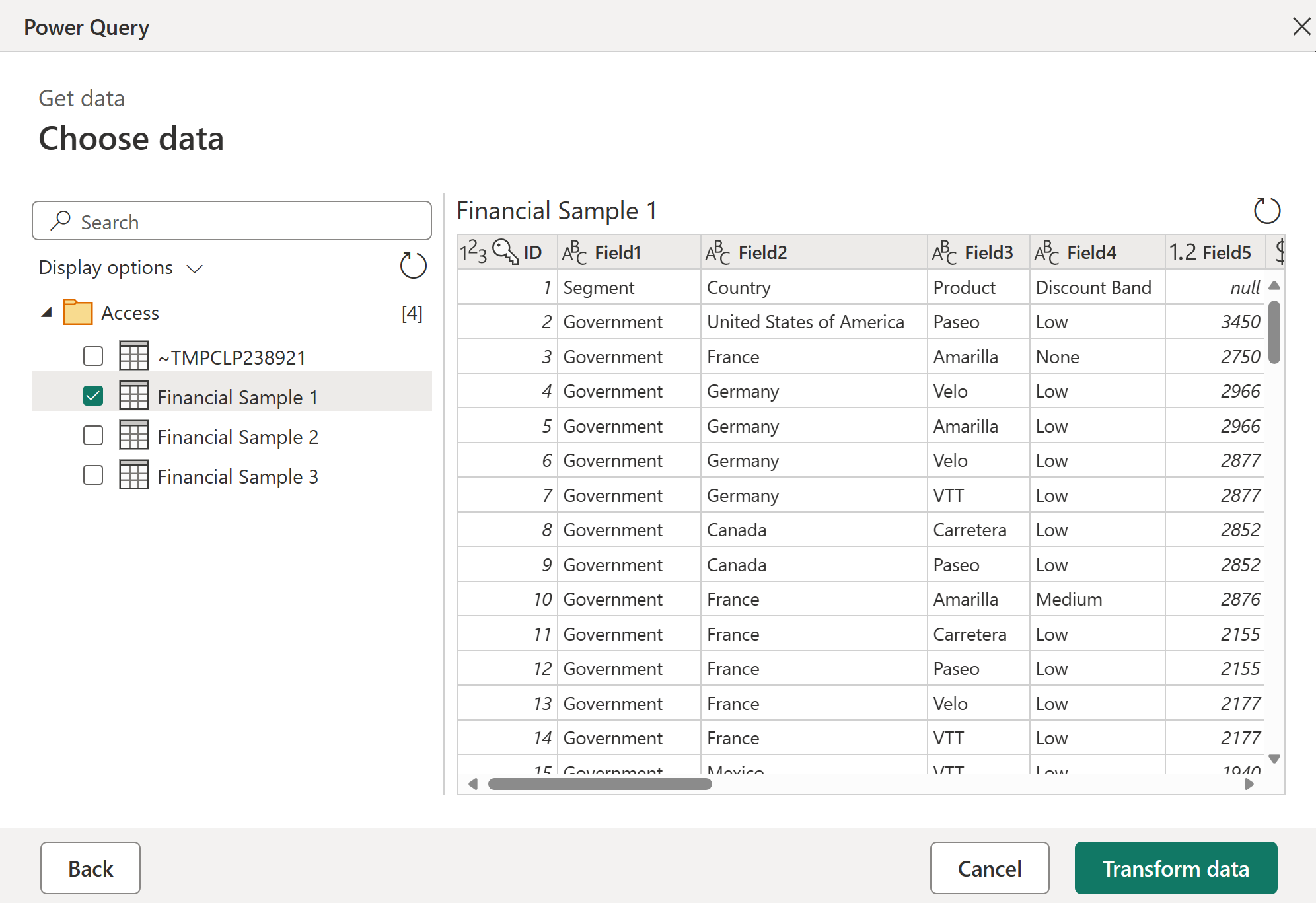Banco de dados de acesso
Resumo
| Item | Descrição |
|---|---|
| Estado da liberação | Disponibilidade geral |
| Produtos | Excel Power BI (Modelos semânticos) Power BI (Fluxos de dados) Malha (fluxo de dados Gen2) Power Apps (Fluxos de dados) Excel Customer Insights do Dynamics 365 Analysis Services |
| Tipos de autenticação compatíveis | Anônimo Windows Basic Conta organizacional |
| Documentação de referência da função | Access.Database |
Observação
Alguns recursos podem estar presentes em um produto, mas não em outros devido a cronogramas de implantação e funcionalidades específicas do host.
Pré-requisitos
Se você estiver se conectando a um banco de dados do Access do Power Query Online, o sistema que contém o gateway de dados local deverá ter a versão de 64 bits do provedor OLEDB do Mecanismo de Banco de Dados do Access instalado.
Se você estiver carregando um banco de dados do Access no Power BI Desktop, as versões do provedor OLEDB do Mecanismo de Banco de Dados do Access e do Power BI Desktop nesse computador deverão corresponder (ou seja, 32 bits ou 64 bits). Para obter mais informações, acesse Importar banco de dados do Access para o Power BI Desktop.
Funcionalidades com suporte
- Importação
Conectar-se a um banco de dados do Access desde o Power Query Desktop
Para fazer a conexão desde o Power Query Desktop:
Selecione a opção Banco de dados Access na seleção do conector.
Procure e selecione o banco de dados do Access que deseja carregar. Em seguida, selecione Abrir.
Se o banco de dados do Access estiver online, use o conector da Web para se conectar.
No Navegador, selecione as informações de banco de dados e selecione Carregar para carregar os dados ou Transformar Dados para continuar transformando os dados em Editor do Power Query.
Conectar-se a um banco de dados do Access desde o Power Query Online
Para fazer a conexão desde o Power Query Desktop:
Selecione a opção Banco de dados Access na seleção do conector.
Na caixa de diálogo do banco de dados do Access que aparece, insira o caminho do arquivo ou o endereço de URL para o banco de dados do Access. Ou selecione Fazer upload do arquivo (Preview) para fazer upload do banco de dados.
Selecione o nome do gateway de dados local.
Observação
Você deve selecionar um gateway de dados local para esse conector, esteja o banco de dados do Access na sua rede local ou em um site da Web.
Se você estiver acessando o banco de dados pela primeira vez, selecione o tipo de credenciais para a conexão com o banco de dados do Access no Tipo de autenticação.
Insira suas credenciais.
Selecione Avançar para continuar.
No Navegador, selecione os dados necessários e clique em Transformar dados para transformar os dados no Editor do Power Query.
Solução de problemas
Conectar-se ao arquivo local desde o Power Query Online
Ao tentar se conectar a um banco de dados local do Access usando o Power Query Online, você deve selecionar um gateway de dados local, mesmo que o banco de dados do Access esteja online.
Erro no gateway de dados local
Uma versão de 64 bits do provedor OLEDB do Mecanismo de Banco de Dados do Access deve ser instalada em seu computador de gateway de dados local para poder carregar arquivos de banco de dados do Access. Se você já tiver uma versão de 64 bits do Microsoft Office instalada na mesma máquina que o gateway, o provedor OLEDB do Mecanismo de Banco de Dados do Access já estará instalado. Do contrário, você pode baixar o driver do seguinte local:
Acessar o Tempo de Execução do 365
Importar o banco de dados do Access para o Power BI Desktop
Em alguns casos, você pode receber um erro The 'Microsoft.ACE.OLEDB.12.0' provider is not registered ao tentar importar um arquivo de banco de dados do Access para o Power BI Desktop. Esse erro pode ser causado pelo uso de versões de bits incompatíveis do Power BI Desktop e do provedor OLEDB do Mecanismo de Banco de Dados do Access. Para obter mais informações sobre como corrigir essa incompatibilidade, vá para Solucionar problemas de importação de arquivos do Access e do Excel .xls no Power BI Desktop.